2 найкращі способи збільшити клавіатуру на пристрої Android
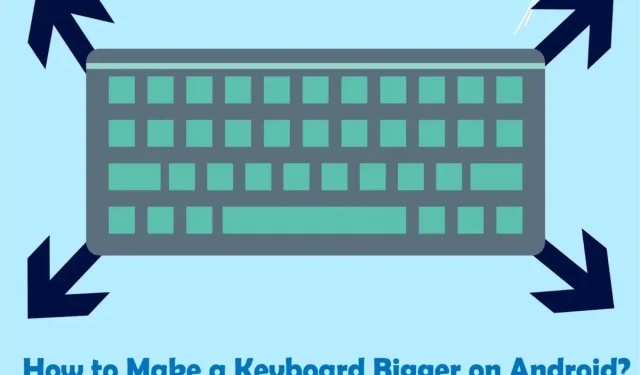
На телефонах Android клавіатура звичайного розміру може мати маленькі кнопки, що ускладнює введення тексту точно. Як збільшити клавіатуру на Android, дізнайтеся тут.
Є багато випадків, коли люди вважають, що клавіатура на пристрої Android маленька. Це може бути через великі пальці або малий розмір екрана.
Хоча розмір пристроїв Android з часом збільшився, багато людей все ще використовують маленькі пристрої. Часто трапляються помилки, і здається, що ви завжди друкуєте повільно.
Однак вам нема про що хвилюватися, оскільки ми розглянемо різні рішення для виправлення помилок. Ви можете збільшити клавіатуру, змінити налаштування системи або встановити програми сторонніх розробників.
Як збільшити клавіатуру на смартфонах Android?
Більшість телефонів Android і, можливо, смартфони Samsung Galaxy мають налаштування, за допомогою яких ви можете масштабувати свою мобільну клавіатуру через розділ налаштувань. Це дозволить вам швидко вдосконалити стратегію набору тексту та ефективніше писати повідомлення.
- Перейдіть до опції «Налаштування» за допомогою значка шестірні.
- Перетягніть список униз і торкніться опції «Мова та введення».
- Після вибору мови та введення тексту відкрийте клавіатуру Samsung.
- Перейдіть до опції «Налаштувати розмір клавіатури».
- Утримуючи повзунок, перетягніть його вгору, щоб збільшити розмір клавіатури.
Як повернути клавіатуру Android в нормальний стан?
Щоб повернути клавіатуру Android до попереднього стану, виконайте наведені нижче дії.
- Перейдіть в меню «Налаштування».
- Наступним кроком буде натиснути «Мій пристрій» вище на екрані.
- Виберіть параметр «Мова та введення».
- У меню «Клавіатури та методи введення» ви знайдете параметр «За замовчуванням». Натисніть на нього та виберіть клавіатуру за умовчанням.
Як змінити розмір клавіатури Android?
Виконуючи ці кроки, ви можете додатково збільшити розмір клавіатури Android, але розмір шрифту не можна збільшити. Цей метод може лише розширити клавіатуру Android, а решта інтерфейсу залишиться незмінною.
- Почніть із переходу в налаштування.
- У списку параметрів натисніть «Загальне керування».
- У загальному управлінні виберіть налаштування клавіатури Samsung зі спадного меню.
- У налаштуваннях клавіатури Samsung натисніть «Розмір» і «Непрозорість».
- Тепер перетягніть рамки, щоб налаштувати розмір клавіатури.
- Натисніть Готово.
2 найкращі програми для розширення клавіатури для Android
Нижче наведено дві чудові програми для клавіатури, які покращують клавіатуру на Android і мають чудові переваги та функції.
- Комбінація клавіш
- gboard
1. Клавіатура Microsoft SwiftKey
Я рекомендую SwiftKey як одну з перших надвисоких клавіатур завдяки її універсальності та чудовій універсальній продуктивності. SwiftKey пропонує кілька чудових тем, завдяки яким літери виділяються на фоні, не збільшуючи клавіші.
- Програма SwiftKey не тільки збільшує розмір клавіатури Android.
- Це дозволяє оновлювати екранну клавіатуру на телефоні, швидко друкувати, використовувати автовиправлення, передбачати наступні слова та виражати свої емоції за допомогою різних емодзі.
- Ви також можете налаштувати колірну схему, розмір букв і інтервал між клавішами в налаштуваннях.
Як встановити клавіатуру Mircosoft SwiftKey на телефон Android?
Ось кроки, щоб збільшити клавіатуру Android за допомогою Microsoft SwiftKey Keyboard.
- Перейдіть у магазин Google Play і знайдіть Swiftkey.
- Натисніть піктограму встановлення, щоб розпочати процес встановлення.
- Після завершення інсталяції натисніть піктограму Microsoft Swiftkey.
- Для подальшого встановлення натисніть Увімкнути Swiftkey.
- Виконайте наступний крок, вибравши Microsoft SwiftKey як клавіатуру.
- Тепер вам потрібно увійти за допомогою свого облікового запису Google або Microsoft. Ви також можете вибрати Не зараз, якщо хочете.
- Виберіть Так, щоб завершити встановлення.
- Виберіть розкладку та ключі.
- Натисніть опцію «Змінити розмір».
- Перетягніть повзунок угору та виберіть потрібний розмір клавіатури, щоб збільшити розмір клавіатури на Android.
- Натисніть OK, коли закінчите.
2.Gboard Клавіатура Google
Платформа Google пропонує клавіатуру Gboard , яка дозволяє легко збільшити клавіатуру на Android. Ця клавіатура попередньо встановлена на деяких телефонах Galaxy, наприклад телефонах Google Pixel.
Однак якщо він недоступний на вашому телефоні, ви можете завантажити його з App Store.
Плаваючу клавіатуру можна розмістити будь-де на екрані. Ви також можете змінити ширину в плаваючому режимі, який ідеально підходить для великих екранів.
Як установити Gboard Клавіатуру Google на свій телефон Android?
Ви можете збільшити розмір клавіатури за допомогою Gboard на своєму смарт-пристрої, виконавши такі дії:
- Перейдіть у магазин додатків Google.
- Знайдіть програму Gboard у рядку пошуку та натисніть значок встановлення, щоб завантажити її.
- Зробіть її стандартною клавіатурою на своєму телефоні Android.
- Виберіть Налаштування.
- Виберіть «Висота клавіатури» та виберіть із п’яти варіантів: короткий, середньо-короткий, звичайний, середньо-високий або високий – залежно від ваших уподобань.
Чому моя клавіатура не відображається на моєму Android?
Ваша клавіатура не відображається на вашому Android з багатьох причин. Можливо, виникла проблема з програмним забезпеченням або клавіатура вашого пристрою може бути пошкоджена, через що вона не відображається.
- Проблема системного програмного забезпечення
- Параметри пристрою, які потрібно виправити
- Пошкоджена програма пристрою
Що робити, якщо клавіатура Android не відображається на моєму пристрої?
Якщо клавіатура Android не відображається на вашому пристрої, виконайте такі дії:
- Перезапустіть смартфон Android
- Скидання клавіатури Android
- Очистити дані клавіатури та кеш
1. Перезавантажте смартфон Android:
Перезавантаження пристрою Android інколи може бути найкращим рішенням багатьох проблем, пов’язаних із мобільними пристроями.
- Утримуйте кнопку живлення кілька секунд.
- Потім виберіть Перезапустити.
- Потім зачекайте деякий час, поки ваш мобільний телефон не відкриється.
- Переконайтеся, що проблему вирішено.
2. Скиньте клавіатуру Android
Зазвичай найкраще скинути налаштування клавіатури, щоб вирішити проблему, оскільки це безпосередньо налагоджує програму. Нижче наведено кроки для перезавантаження клавіатури.
- Перейдіть до налаштувань
- Натисніть Більше.
- Виберіть «Диспетчер програм» у розділі «Диспетчер системи» зі списку параметрів.
- Перетягніть екран ліворуч і натисніть «Усі» у верхній частині екрана.
- Виберіть програму клавіатури Samsung зі списку програм.
- Натисніть «Примусова зупинка».
Якщо вибрати «Примусова зупинка», клавіатура автоматично зупиниться, а програма перезапуститься. Ви знову зможете правильно користуватися клавіатурою.
3. Очистіть кеш і дані клавіатури
Ваша програма для клавіатури Android не працюватиме, доки ви не очистите її кеш і дані. Ви можете очистити дані та кеш, виконавши такі дії:
- Виберіть Налаштування.
- Натисніть Більше.
- У розділі «Диспетчер системи» виберіть «Диспетчер програм».
- Натисніть Усі, щоб переглянути список програм.
- Перетягніть вниз, доки не знайдете клавіатуру Samsung, а потім натисніть на неї.
- Тепер натисніть обидві кнопки «Очистити дані» та «Очистити кеш», а потім переконайтеся, що проблему вирішено.
Чому моя клавіатура така маленька?
Ваша клавіатура Android стала меншою з таких причин:
- Якщо ви використовуєте клавіатуру Gboard і активували плаваючу клавіатуру.
- Якщо стандартна клавіатура вашого телефону, наприклад клавіатура Samsung, показує стрілки вліво або вправо, у вашому телефоні ввімкнено керування однією рукою.
Як вимкнути режим плаваючої клавіатури на Gboard?
Ви можете вимкнути режим плаваючої клавіатури в Gboard, виконавши такі дії:
- Відкрийте Gboard.
- Виберіть піктограму G у верхньому лівому куті клавіатури.
- Натисніть значок із трьома крапками праворуч.
- Натисніть на плаваючу іконку та вимкніть її.
Як вимкнути опцію «Одною рукою» в Gboard?
Вимкнення режиму роботи однією рукою дозволяє легко повернутися до стандартної клавіатури. Щоб вимкнути та повернутися до стандартного розміру клавіатури, виконайте такі дії:
- Відкрийте меню налаштувань.
- Виберіть Налаштування.
- У розділі «Макет» є режим «Одною рукою». Натисніть на нього, щоб відкрити.
- Тепер виберіть.
Підведення підсумків
Введення маленького ключового слова призведе до багатьох помилок; отже, це найкраще для збільшення розміру вашої клавіатури Google. Якщо у вас виникли проблеми з використанням клавіатури Android, оскільки алфавіт виглядає надто малим, виконайте ці дії, щоб збільшити клавіатуру Android.
FAQ
Як змінити розмір шрифту на Gboard?
Gboard не дозволяє змінювати розмір шрифту. Натомість ви можете збільшити клавіатуру на Android за допомогою параметра «Налаштування». Для цього потрібно відкрити програму і зайти в меню «Налаштування». Потім перейдіть в «Налаштування»; у меню «Розкладка» виберіть висоту клавіатури та виберіть «середній», «високий» або «дуже високий», щоб збільшити розмір клавіатури.
Чи можу я збільшити клавіатуру телефону?
Багато пристроїв Android пропонують налаштування для збільшення розміру клавіатури телефону, хоча в стандартній версії Android такої опції немає. Однак ви можете встановити сторонні клавіатури відповідно до свого розміру та потреб. iPhone пропонує збільшувальне скло для збільшення розміру клавіатури.
Як змінити розмір клавіатури Google?
Щоб змінити розмір клавіатури Google, дотримуйтесь цих інструкцій: – Знайдіть налаштування Gboard і торкніться «Налаштування» на екрані «Налаштування». – Перейдіть до пункту «Висота клавіатури» під заголовком розкладки на екрані «Параметри». ви можете пересунути повзунок вправо або вліво відповідно до ваших потреб. – Натисніть OK, щоб зберегти зміни.



Залишити відповідь